如何修改Win7系统安装软件默认安装磁盘更改教程
时间:2015-08-19 来源:互联网 浏览量:
很多的用户都知道我们在自己安装w764位旗舰版的时候,直接就会弹出一个让我们选择的安装地址,然后可以选择我们需要把系统的文件都安装到哪个盘中,如果说我们中间的有些软件没有出现这样的选择,就会出现默认安装到了我们的C:\Program Files文件夹中,这样会导致我们的C盘越来越大,所以如果我们需要更改这样的情况该如何来设置呢,我们马上就来学习吧!
推荐系统:win764位最新纯净版
一、首先我们在自己电脑的桌面然后打开开始菜单,然后在打开运行这个对话框,然后在输入或者复制regedit命令就会出现我们的注册表编辑器的窗口。然后在我们这个编辑的窗口中在进行HKEY_LOCAL_MACHINE \ SOFTWARE \ Microsoft \ Windows \ CurrentVersion项的选择,接着我们在在右侧的窗口中寻找ProgramFilesDir这个选项,然后双击打开,然后将数值改为我们需要设置的路径。
二、然后在把C:\Program Files这个文件夹的权限直接复制至到我们设置好的盘的同一文件夹内,然后在使用命令提示符窗口直接命令xcopy “C:\Program Files” “设置盘:\window\” /E /H /K /X /Y这样设置就行了。
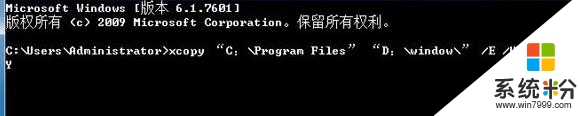 三、注意我们需要等我们的D盘有了权限以后再删除之前C盘中同样的文件夹,不然我们的系统会不完整就会出现运行问题。
上一篇:如果Win7小键盘里的NumLock键失效怎么办呢
下一篇:win7电脑无法安装office软件,错误代码1719
我要分享:QQ空间新浪微博腾讯微博人人网百度贴吧豆瓣网天涯社区更多
三、注意我们需要等我们的D盘有了权限以后再删除之前C盘中同样的文件夹,不然我们的系统会不完整就会出现运行问题。
上一篇:如果Win7小键盘里的NumLock键失效怎么办呢
下一篇:win7电脑无法安装office软件,错误代码1719
我要分享:QQ空间新浪微博腾讯微博人人网百度贴吧豆瓣网天涯社区更多
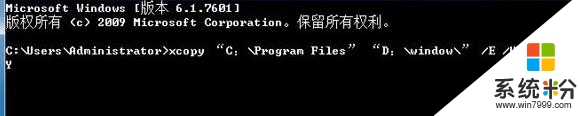 三、注意我们需要等我们的D盘有了权限以后再删除之前C盘中同样的文件夹,不然我们的系统会不完整就会出现运行问题。
上一篇:如果Win7小键盘里的NumLock键失效怎么办呢
下一篇:win7电脑无法安装office软件,错误代码1719
我要分享:QQ空间新浪微博腾讯微博人人网百度贴吧豆瓣网天涯社区更多
三、注意我们需要等我们的D盘有了权限以后再删除之前C盘中同样的文件夹,不然我们的系统会不完整就会出现运行问题。
上一篇:如果Win7小键盘里的NumLock键失效怎么办呢
下一篇:win7电脑无法安装office软件,错误代码1719
我要分享:QQ空间新浪微博腾讯微博人人网百度贴吧豆瓣网天涯社区更多
我要分享:
相关教程
- ·W7系统更改软件默认安装路径技巧
- ·在安装VS2008如何来修改默认的路径 安装VS2008的同时需要来更改路径的方法、
- ·如何将软件默认安装到d盘 怎样让电脑软件默认安装到D盘
- ·淘宝神盾后台怎么修改软件安装教程淘宝神盾后台如何修改软件安装教程
- ·win10软件安装位置怎样默认到d盘 怎样让电脑软件自动安装到D盘
- ·c盘怎么变成d盘 在电脑上将应用程序默认安装路径更改为D盘的方法
- ·戴尔笔记本怎么设置启动项 Dell电脑如何在Bios中设置启动项
- ·xls日期格式修改 Excel表格中日期格式修改教程
- ·苹果13电源键怎么设置关机 苹果13电源键关机步骤
- ·word表格内自动换行 Word文档表格单元格自动换行设置方法
电脑软件热门教程
- 1 电脑鼠标常见的故障和解决的方法
- 2 怎样搜索电脑里的文件? 搜索电脑里的文件的方法
- 3 如何用手机充当遥控器控制电脑播放视频? 用手机充当遥控器控制电脑播放视频的方法?
- 4惠普打印机手机无线怎么连接 惠普2700无线打印机如何设置WiFi连接
- 5Altium Designer怎么汉化 Altium Designer汉化教程
- 6怎么看电脑mac 电脑mac地址查询步骤
- 7iphone6如何显示电量百分比 iphone6显示电量百分比的方法有哪些
- 8苹果6S Safari浏览器实现无痕浏览的方法 苹果6S Safari浏览器想要无痕浏览怎么办
- 9cad画图工具怎么显示 怎样恢复CAD绘图工具栏
- 10键盘上的开始键没反应 软键盘如何打开
